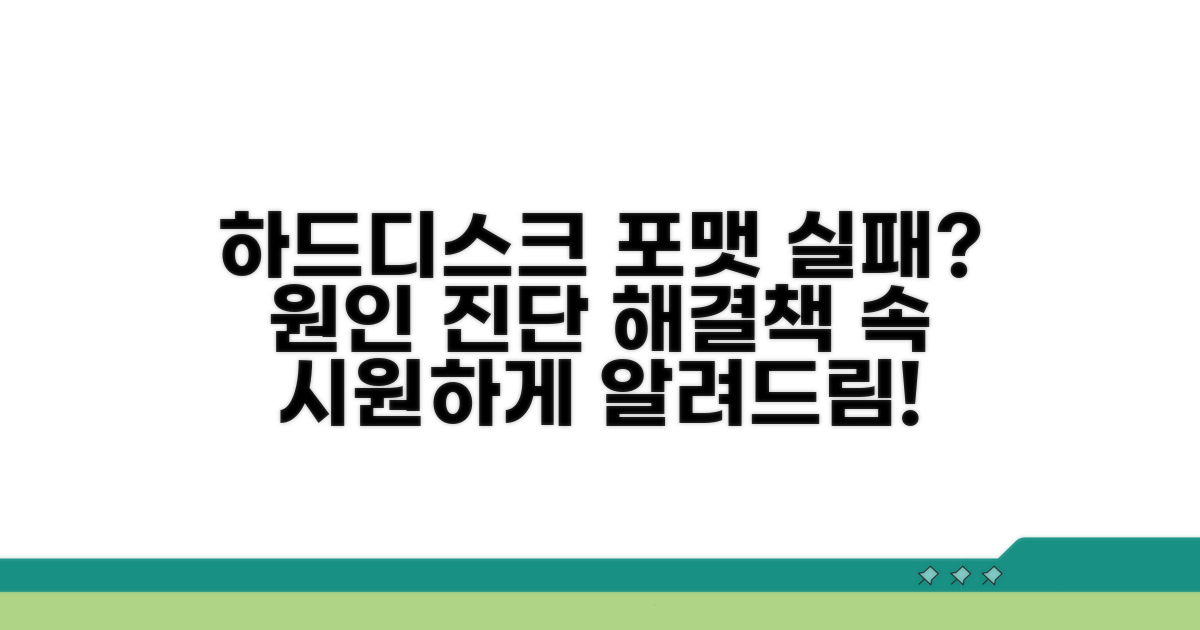하드디스크 포맷 실패 원인 분석 | 배드섹터 검사부터 파티션 테이블 복구까지 전문가 수준 해결 방법을 찾고 계시죠? 더 이상 막막해하지 마세요. 이 글에서 모든 해결책을 명확하게 제시해 드립니다.
포맷 실패 원인이 다양하고, 배드섹터나 파티션 테이블 문제처럼 복잡한 상황에서는 어디서부터 손대야 할지 몰라 당황스러우셨을 겁니다.
이 글을 통해 전문가 수준의 진단과 복구 방법을 단계별로 이해하고, 소중한 데이터를 안전하게 되찾으실 수 있을 것입니다.
하드디스크 포맷 실패 원인 진단
하드디스크 포맷 실패는 데이터 접근 불가로 이어질 수 있어 당황스러울 수 있습니다. 일반적인 원인부터 전문가 수준의 해결책까지 명확히 짚어보겠습니다.
하드디스크 표면에 물리적, 논리적 손상이 발생하면 배드섹터가 생깁니다. 예를 들어, 씨게이트 바라쿠다 2TB 모델의 경우 사용 시간이 3만 시간 이상 경과하거나 물리적 충격이 가해지면 배드섹터 발생 확률이 높아집니다. 이로 인해 특정 영역에 데이터를 쓸 수 없어 포맷 과정이 중단되는 경우가 많습니다. CHKDSK와 같은 도구로 배드섹터 검사를 진행하여 물리적 배드섹터인지, 논리적 배드섹터인지 파악하는 것이 중요합니다.
파티션 테이블은 하드디스크의 저장 공간을 어떻게 나눌지를 정의하는 중요한 정보입니다. 이 테이블이 손상되면 운영체제는 하드디스크 구조를 제대로 인식하지 못해 포맷을 진행할 수 없습니다. 갑작스러운 전원 차단이나 악성코드 감염이 파티션 테이블 손상의 주된 원인입니다. GParted와 같은 디스크 관리 도구를 사용해 파티션 테이블의 오류를 진단하고 복구 시도를 할 수 있습니다.
| 포맷 실패 원인 | 주요 증상 | 점검 방법 |
| 배드섹터 | 특정 영역 쓰기 불가, 느린 속도 | CHKDSK, CrystalDiskInfo |
| 파티션 테이블 손상 | 디스크 인식 불가, 포맷 시 오류 | GParted, 디스크 관리 |
하드디스크 자체의 물리적 고장이나 SATA 케이블 불량, 메인보드 문제 등도 포맷 실패의 원인이 될 수 있습니다. 10년 이상 사용한 WD 블랙 시리즈 1TB HDD의 경우, 헤드나 모터 고장으로 인해 포맷이 불가능한 상황이 발생할 수 있습니다. 또한, 운영체제의 시스템 파일 손상이나 호환되지 않는 드라이버 문제도 간혹 포맷 오류를 일으킵니다. 이러한 경우, 다른 PC에 연결하여 인식 여부를 확인하거나, USB 부팅 디스크를 이용해 포맷을 시도하는 것이 좋습니다.
배드섹터 검사로 문제 파악하기
하드디스크 포맷 실패의 근본 원인을 파악하기 위해 배드섹터 검사를 심층적으로 진행하는 방법을 알아봅니다. 이 과정은 통상 30분에서 1시간 이상 소요될 수 있으며, 디스크의 물리적인 손상 여부를 진단하는 데 필수적입니다.
무료 디스크 검사 도구인 HDDScan을 사용하면 물리적, 논리적 오류를 상세하게 파악할 수 있습니다. HDDScan은 디스크 전체를 스캔하며 ‘병적(Bad)’ 섹터를 찾아내고, 각 섹터의 상태를 색상으로 구분하여 표시해 줍니다.
특히, ‘Read Test’ 기능은 디스크 표면의 물리적 결함을 탐지하는 데 효과적이며, ‘Error Scan’은 논리적인 데이터 오류를 검출합니다. 검사 결과, ‘Bad’로 표시되는 섹터가 많다면 포맷 실패의 주된 원인이 될 수 있습니다.
만약 HDDScan 결과 ‘Bad’ 섹터가 100개 이상 발견된다면, 해당 하드디스크는 수명이 다했거나 심각한 물리적 손상을 입었을 가능성이 높습니다. 이 경우, 포맷을 시도해도 오류가 발생하며 데이터 복구 또한 어려울 수 있습니다.
주의할 점은, 검사 도중 디스크에서 ‘틱틱’ 거리는 소음이 발생하거나, 검사 속도가 비정상적으로 느려진다면 즉시 검사를 중단하고 전문가에게 점검을 의뢰하는 것이 안전합니다. 이는 물리적 손상이 심각함을 나타내는 신호일 수 있습니다.
핵심 팁: 배드섹터 검사를 통해 하드디스크의 건강 상태를 정확히 진단하는 것이 하드디스크 포맷 실패 원인 분석의 첫걸음입니다. 문제가 발견되면 데이터를 즉시 백업하고 교체를 고려해야 합니다.
- 정밀 검사 실행: HDDScan 프로그램에서 ‘Surface Scan’ 메뉴를 선택하고 ‘Read Test’ 모드로 전체 디스크 검사를 진행합니다.
- 결과 해석: 검사 완료 후, ‘Bad Sectors’ 또는 ‘Unallocated Sectors’ 항목의 수치를 확인하여 심각성을 판단합니다.
- 예방 조치: 물리적 배드섹터가 발견될 경우, 해당 영역을 사용하지 않도록 마킹하거나 디스크 교체를 권장합니다.
- 데이터 안전: 중요한 데이터는 배드섹터 검사 전 반드시 외부 저장 장치에 백업하여 손실을 방지합니다.
파티션 테이블 복구 전문가 노하우
하드디스크 포맷 실패 원인 분석 및 해결 방안을 단계별로 상세하게 안내합니다.
작업 전, 하드디스크 상태를 정확히 진단하는 것이 중요합니다. 불필요한 시도는 오히려 데이터를 손상시킬 수 있습니다.
먼저, 연결 케이블 상태와 전원 공급을 확인하세요. 느슨하거나 손상된 케이블은 연결 불안정의 주범이 될 수 있습니다.
| 단계 | 실행 방법 | 소요시간 | 주의사항 |
| 1단계 | 하드디스크 연결 확인 | 5-10분 | 케이블 체결 상태 재확인 |
| 2단계 | UEFI/BIOS 설정 점검 | 5-10분 | 부팅 순서 및 인식 여부 확인 |
| 3단계 | 디스크 관리자 확인 | 10-15분 | 파티션 상태 및 할당 여부 확인 |
| 4단계 | 배드섹터 검사 | 30분-2시간 | CHKSK 또는 제조사 진단 도구 활용 |
배드섹터 발생 시, 포맷은 일시적 해결책일 뿐 근본적인 원인 해결이 필요합니다. 파티션 테이블 손상이 의심될 때는 전문 복구 솔루션을 고려해야 합니다.
디스크 관리자에서 디스크가 ‘할당되지 않음’으로 표시된다면, 파티션 테이블이 손상되었을 가능성이 높습니다. 이때는 포맷 시도가 오히려 더 큰 문제를 야기할 수 있습니다.
전문가 팁: 배드섹터가 많다면 데이터 백업을 최우선으로 진행하세요. 복구 프로그램 사용 시, 작업 대상 디스크가 아닌 다른 저장 장치에 결과물을 저장해야 합니다.
- ✓ 배드섹터 관리: bad섹터가 발견되면 해당 섹터는 사용하지 않도록 마킹
- ✓ 파티션 복구: 파티션 복구 소프트웨어 사용하여 MBR 또는 GPT 재구성 시도
- ✓ 데이터 복구: 복구 가능한 경우, 중요 데이터 먼저 추출
- ✓ 전문가 문의: 직접 해결 어려운 경우, 전문 데이터 복구 업체 상담
포맷 실패 시 데이터 복구 방법
실제 경험자들이 자주 겪는 구체적인 함정들을 알려드릴게요. 미리 알고 있으면 같은 실수를 피할 수 있습니다.
가장 많이 발생하는 실수부터 구체적으로 살펴보겠습니다. 특히 처음 시도하는 분들에게서 반복적으로 나타나는 패턴들이에요.
하드디스크 포맷 실패 시, 무리하게 재시도하다 오히려 파티션 테이블이 손상되어 데이터 복구가 더욱 어려워지는 경우가 많습니다. 중요한 데이터가 있다면 전문가의 도움을 받는 것이 안전합니다.
데이터 복구 업체 선정 시, 처음 견적과 다른 추가 비용 발생에 주의해야 합니다. 진단비, 복구율 보장 조건 등을 명확히 확인하세요.
배드섹터 검사 후 예상보다 심각한 상태일 경우, 복구 난이도가 높아져 비용이 상승할 수 있습니다. 계약 전 복구 범위와 비용 산정 기준을 상세히 문의하는 것이 좋습니다.
⚠️ 복구 비용 함정: ‘복구 불가’ 시에도 진단비나 부분 복구 비용을 청구하는 업체가 있습니다. 환불 정책과 복구 실패 시 조건을 명확히 확인해야 합니다.
- 물리적 손상: 충격이나 침수로 인한 물리적 손상은 복구가 거의 불가능하며, 고가 장비가 필요합니다.
- 복구 프로그램 오용: 검증되지 않은 무료 복구 프로그램을 사용하다 데이터를 덮어쓰는 실수를 합니다.
- 시간 지연: 포맷 실패 후 방치하면 데이터가 덮어씌워져 복구 성공률이 급격히 떨어집니다.
- 자가 진단 실패: 배드섹터 검사를 잘못 진행하거나, 중요 파일 시스템 정보를 삭제하는 경우가 있습니다.
안전하게 포맷 성공하는 팁
일반적인 해결책을 넘어, 하드디스크 포맷 실패의 근본 원인을 파악하고 전문가 수준의 진단 및 복구 방법을 적용하는 것이 중요합니다. 특히 물리적 손상이나 논리적 오류를 정밀하게 진단하는 과정은 데이터 완전 복구와 직결됩니다.
배드섹터 검사는 단순한 탐지를 넘어, 불량 섹터의 유형(논리적/물리적)을 구분하고 이에 따른 복구 전략을 수립하는 데 필수적입니다. 물리적 배드섹터는 되돌리기 어렵기에, 해당 영역을 격리하거나 디스크 사용을 중단하는 것이 현명합니다.
포맷 실패의 상당수는 파티션 테이블 손상으로 발생합니다. MBR(Master Boot Record) 또는 GPT(GUID Partition Table)의 오류는 디스크 인식 불가 및 접근 제한으로 이어지므로, 전문 복구 툴을 활용하여 파티션 정보를 재구성해야 합니다.
데이터 복원 시에는 디스크에 더 이상 쓰기를 하지 않는 것이 원칙이며, 심각한 경우 전문 복구 업체에 의뢰하여 하드디스크의 물리적 상태를 최우선으로 고려한 복구 작업을 진행하는 것이 안전합니다. 이를 통해 하드디스크 포맷 실패의 복잡한 원인을 해결하고 데이터 손실을 최소화할 수 있습니다.
자주 묻는 질문
✅ 하드디스크 포맷 실패의 주요 원인에는 어떤 것들이 있나요?
→ 하드디스크 포맷 실패는 배드섹터 발생, 파티션 테이블 손상, 하드디스크 자체의 물리적 고장, SATA 케이블 불량, 메인보드 문제, 운영체제 시스템 파일 손상 또는 호환되지 않는 드라이버 문제 등 다양한 원인으로 발생할 수 있습니다.
✅ 배드섹터가 발생하면 하드디스크 포맷에 어떤 영향을 미치나요?
→ 배드섹터는 하드디스크 표면의 물리적 또는 논리적 손상으로 인해 특정 영역에 데이터를 쓸 수 없게 만들어, 포맷 과정이 중단되거나 실패하게 만드는 주요 원인이 됩니다.
✅ HDDScan 도구를 사용하여 배드섹터를 검사할 때, ‘Bad’ 섹터가 100개 이상 발견되면 어떻게 해야 하나요?
→ HDDScan 검사 결과 ‘Bad’ 섹터가 100개 이상 발견된다면, 이는 하드디스크의 수명이 다했거나 심각한 물리적 손상을 입었을 가능성이 높으므로 포맷 시도 시 오류가 발생할 수 있으며 데이터 복구도 어려울 수 있어 전문가에게 점검을 의뢰하는 것이 좋습니다.